Fixa 0xc10100bf-fel för att spela upp videor utan svårighet
0xc10100bf är ett av videofelen som du kan stöta på när du surfar och försöker spela upp videor på din dator eller smartphone. Felkoden är en kombination av siffror och bokstäver. Din magkänsla kan tro att problemet är allvarligt.
Är det första gången du upplever det här problemet? Faktorerna som orsakar det kommer att publiceras i detta inlägg. Det är att använda dem som din ytterligare kunskap och förhindra att felet inträffar igen. Här är de vanliga lösningarna för 0xc10100bf fix bearbeta. Vänligen scrolla ner nedan för att lära känna dem.
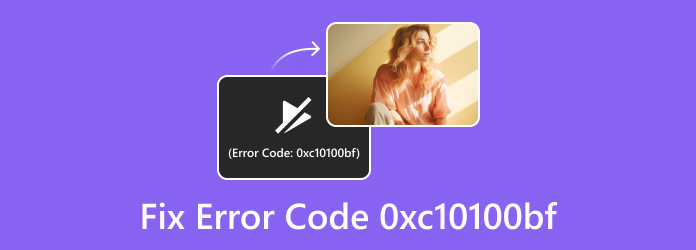
Del 1. Vad är 0xc10100bf Fel
0xc10100bf-felkoden du upplever är ett videoproblem som händer med de flesta mediespelare. Det inkluderar VLC Media Player, Windows Media Player och mer. När du har upplevt det kommer du att se Den här filen är inte spelbar 0xc10100bf Fel meddelande på skärmen.
Många av er kanske undrar vad som händer i era videor. Det finns faktiskt huvudorsaker till varför det händer. Låt oss gräva i dem när vi listar dem nedan.
- • Filformat som inte stöds
- • Felaktigt filtillägg
- • Skadade videor
- • Video nedladdad via okänd källa
Dessutom, om du spelade in videon är det möjligt att videon togs korrupt. Tekniska problem under inspelningsprocessen kan ha störts. Bortsett från inspelning kan videon skadas efter överföring.
Virus och skadlig programvara är också några av anledningarna till att dina videor är skadade. Det är därför det rekommenderas att lagra dina videor och andra filer säkert på din dator eller andra enheter. Det är för att undvika den här typen av problem.
Del 2. Hur man fixar 0xc10100bf-fel
Att känna till faktorn som orsakar felet 0xc10100bf är fördelaktigt. Vill du veta varför? Att förebygga dem är en av de främsta orsakerna. Du kan förhindra problemet när du vet varför det händer.
Nu är det dags att lära sig hur man fixar 0xc10100bf-felet. Det här inlägget innehåller 4 av de enklaste metoderna som du kan utföra. Upptäck dem genom att scrolla ner nedan. Gå vidare.
Kontrollera videofilformatet
Alla typer av videor kan inte spelas upp på alla typer av enheter. Anledningen är att varje enhet har begränsade filformat som den stöder. Om så är fallet, kontrollera det videofilformat du vill spela. Det kanske inte stöds av mediaspelaren du använder för att spela upp det. Här är guiden för kontroll av videofilformatet.
steg 1Öppna File Explorer eller andra album på din dator. Leta reda på videofilen som du har problem med att spela upp. Efter det klickar du på den för att maximera videon och se andra inställningar. Öppna det med standardprogrammet Foton. För att göra det, högerklicka på videon, välj Öppna med knappen och välj sedan Bilder.
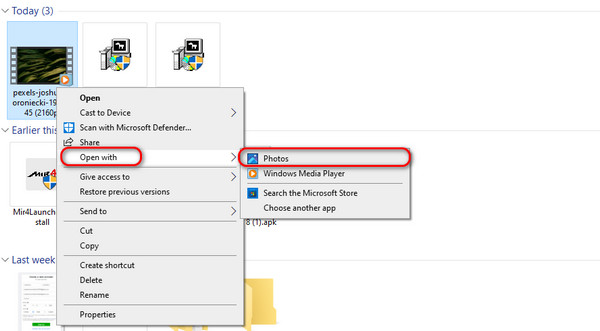
steg 2Klicka på Info knappen längst upp. Efter det kommer ytterligare information att visas till höger om huvudgränssnittet. Gå till Sökväg och kontrollera videofilformatet.
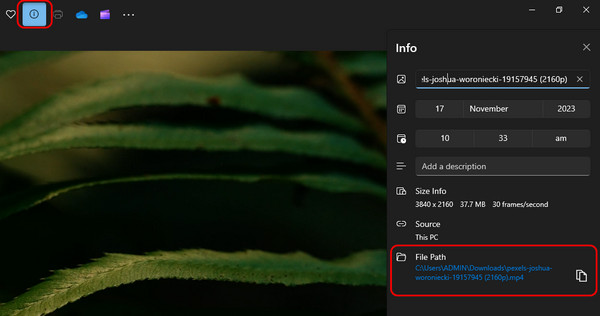
Om videoformatet inte stöds av mediaspelaren du vill använda, konvertera videon. Använd en videokonverterare, som Tipard Video Converter Ultimate.
Kontrollera filtillägget för videovideo
Förutom att kontrollera videofilformatet hjälper tillägget också att fixa felet 0xc10100bf. Ibland är videofilformatet och dess tillägg olika. Det leder till att din video behöver spelas upp.
Om filtillägget för din video inte matchar videoformatet, se de detaljerade stegen nedan. De handlar om att korrigera videofiltillägget. Gå vidare.
steg 1Gå till datoralbumet där du lagrar videon. Välj mappen för dess klassificering på vänster sida av huvudgränssnittet. Efter det kommer videorna att visas till höger.
steg 2Högerklicka på videon så kommer du att uppleva felet kan inte spelas upp. Vänligen välj Byt namn knappen på popup-alternativen. Senare kommer namnet på videon att markeras i blått. Filtillägget kommer att vara efter Punkt. Ange den rätta genom att skriva den med datorns tangentbord.
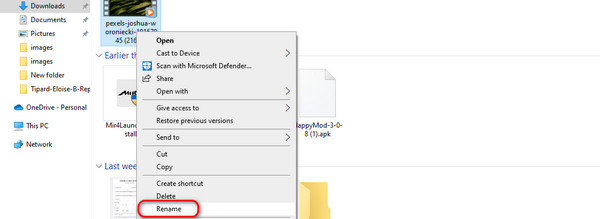
Använd Tipard FixMP4
Andra orsaker kan finnas om videoformatet eller tillägget inte är huvudproblemet. En av dem är en korruptionsfråga. Använd i så fall Tipard FixMP4. Det är ett verktyg från tredje part som du kan använda för att fixa skadade videor på dina datorer. Dina MP4-, MOV-, AVI- och 3GP-videor är några av de filformat som stöds.
Funktionen som gör att denna programvara sticker ut är att den låter dig lägga till exempelvideor. Det kommer att vara tredjepartsverktygets referens för att fixa den skadade videon. Vill du veta verktygsproceduren? Se den nedan.
steg 1Ladda ner verktyget. Ställ in det och starta det efteråt på din dator.
steg 2Sök efter den skadade videon på din dator. Lägg till den i Plus knappen till vänster för att importera den till programvaran. Å andra sidan, lägg till exempelvideon till Plus knappen till höger. Vänta på att videorna ska importeras.
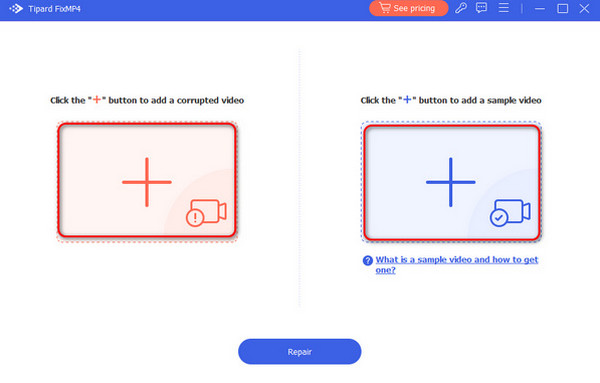
steg 3Nu, fixa videon. För att utföra det, klicka på Reparera knappen längst ner i mitten. Programvaran laddas i ungefär några sekunder för reparationsprocessen.
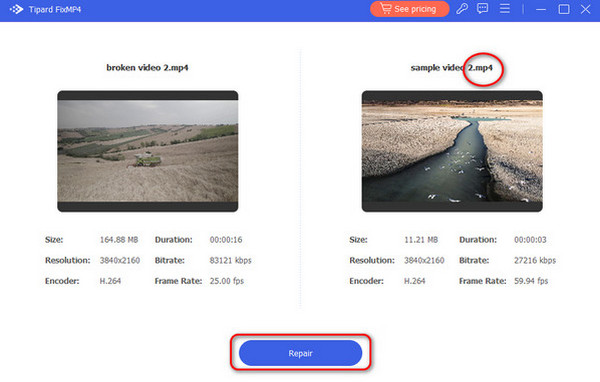
steg 4Resultaten och förhandsgranskningen kommer att publiceras i följande gränssnitt. Klicka på Förhandsvisning knappen för att visa videoresultaten innan du sparar den. Vänligen välj Save knappen för att behålla videon på din dator.
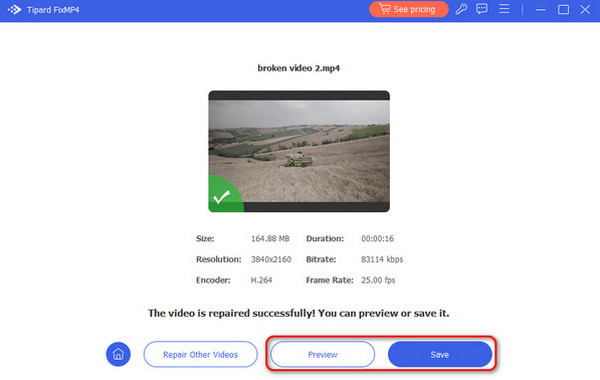
Utökad läsning:
5 bästa sätten att fixa videofelkod 0xc00d36cb på Windows
Kan inte spela video: 5 sätt att åtgärda videofelkod 0xc1010103
Del 3. Vanliga frågor om 0xc10100bf Fel
Varför är min fil inte spelbar?
Videor som inte är spelbara har många anledningar till varför de händer. De vanligaste är inkompatibilitet och instabil internetanslutning. Inkompatibiliteten inträffar när videon som du vill spela upp inte stöds av operativsystemet som din enhet har. Dessutom kan en instabil internetanslutning också påverka dina videor när du tittar online.
Vad är felkod 0xc10100be i VLC?
När du upplever 0xc10100bf-felet på VLC kan det bero på nedladdningsproblem. Det händer när du laddar ner en video från en okänd webbplats. Det kan vara fel på videon eller VLC. Du kan försöka spela upp videon med de andra mediaspelarna. Om du stöter på samma problem är det dags att reparera videoproblemet.
Hur fixar jag ett filformat som inte stöds eller är skadat?
Skadade och ostödda videor är några av de vanligaste problemen du kan störa. Om din video är skadad måste du reparera den först. Du kan använda tredjepartsverktyget i det här inlägget, Tipard Fix MP4. Men om din video inte stöds av din enhet, är det den metod du måste använda att konvertera. Om så är fallet kan du söka efter ett konverteringsverktyg.
Slutsats
Sammanfattningsvis är 0xc10100bf en felkod du upplever på de flesta mediaspelare. Om du upplever det måste du fixa videon först. Det är det enda sättet att spela upp din video på mediaspelaren du använder. Använd i det här fallet metoden som detta inlägg erbjuder. De handlar om 0xc10100bf reparation processer. Det finns inbyggda sätt och ett tredjepartsverktyg, Tipard FixMP4.







